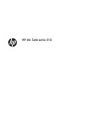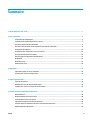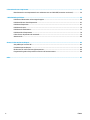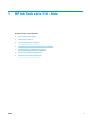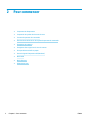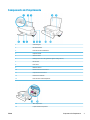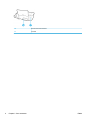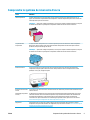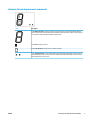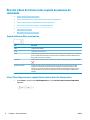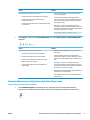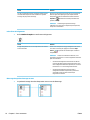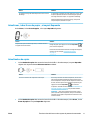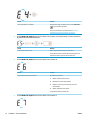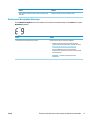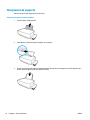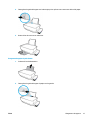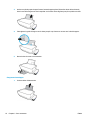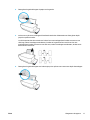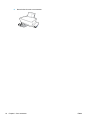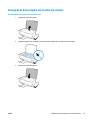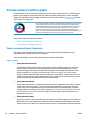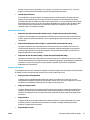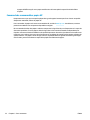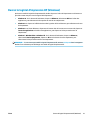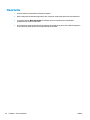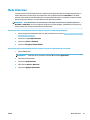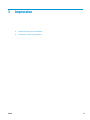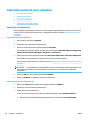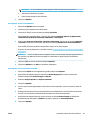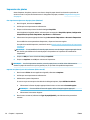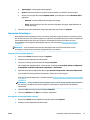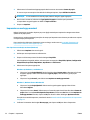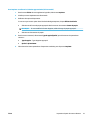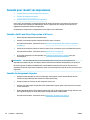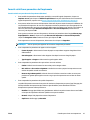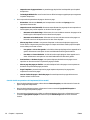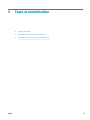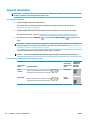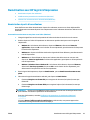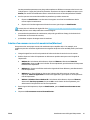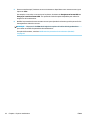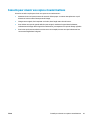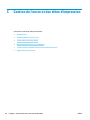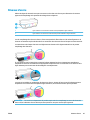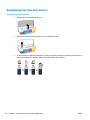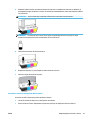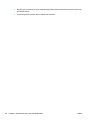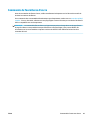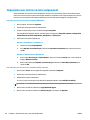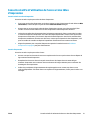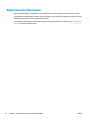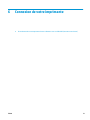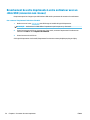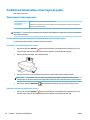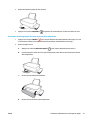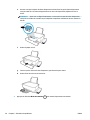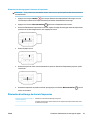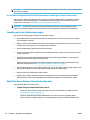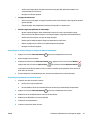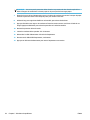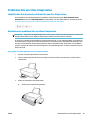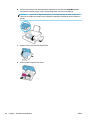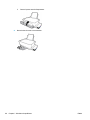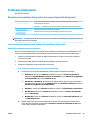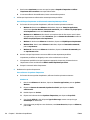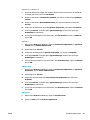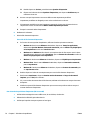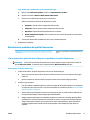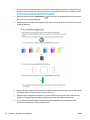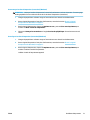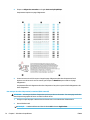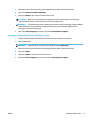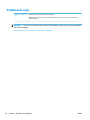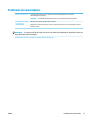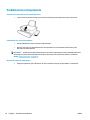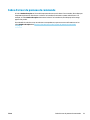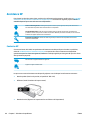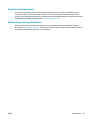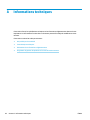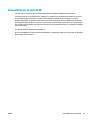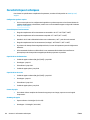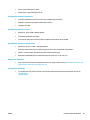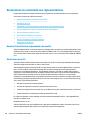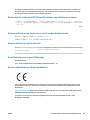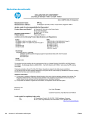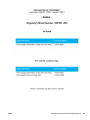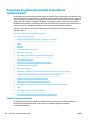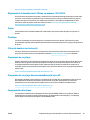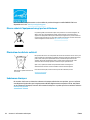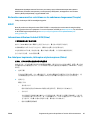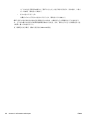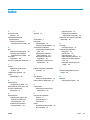HP Ink Tank 310 Mode d'emploi
- Catégorie
- Imprimantes grand format
- Taper
- Mode d'emploi
Ce manuel convient également à


HP Ink Tank série 310


Sommaire
1 HP Ink Tank série 310 - Aide ............................................................................................................................ 1
2 Pour commencer ............................................................................................................................................ 2
Composants de l'imprimante ................................................................................................................................. 3
Comprendre le système de réservoirs d’encre ...................................................................................................... 5
Fonctions du panneau de commande ................................................................................................................... 6
État des icônes de l'écran et des voyants du panneau de commande .................................................................. 8
Chargement de supports ..................................................................................................................................... 14
Chargement d'un original sur la vitre du scanner ............................................................................................... 19
Principes de base relatifs au papier .................................................................................................................... 20
Ouvrez le logiciel d'impression HP (Windows) .................................................................................................... 23
Mode Veille ........................................................................................................................................................... 24
Mode silencieux ................................................................................................................................................... 25
Désactivation auto ............................................................................................................................................... 26
3 Impression .................................................................................................................................................. 27
Impression à partir de votre ordinateur .............................................................................................................. 28
Conseils pour réussir vos impressions ................................................................................................................ 34
4 Copie et numérisation .................................................................................................................................. 37
Copie de documents ............................................................................................................................................ 38
Numérisation avec HP logiciel d'impression ....................................................................................................... 39
Conseils pour réussir vos copies et numérisations ............................................................................................. 43
5 Gestion de l’encre et des têtes d’impression ................................................................................................... 44
Niveaux d'encre .................................................................................................................................................... 45
Remplissage des réservoirs d’encre .................................................................................................................... 46
Commande de fournitures d'encre ...................................................................................................................... 49
Impression avec de l'encre noire uniquement ..................................................................................................... 50
Conseils relatifs à l’utilisation de l’encre et des têtes d’impression ................................................................... 51
Déplacement de l'imprimante ............................................................................................................................. 52
FRWW iii

6 Connexion de votre imprimante .................................................................................................................... 53
Branchement de votre imprimante à votre ordinateur avec un câble USB (connexion non réseau) ................. 54
7 Résolution de problèmes .............................................................................................................................. 55
Problèmes d'alimentation et bourrages de papier ............................................................................................. 56
Problèmes liés aux têtes d’impression ............................................................................................................... 63
Problèmes d'impression ...................................................................................................................................... 67
Problèmes de copie ............................................................................................................................................. 76
Problèmes de numérisation ................................................................................................................................ 77
Problèmes liés à l'imprimante ............................................................................................................................. 78
Codes d'erreur du panneau de commande .......................................................................................................... 79
Assistance HP ....................................................................................................................................................... 80
Annexe A Informations techniques .................................................................................................................. 82
Avis publiés par la société HP .............................................................................................................................. 83
Caractéristiques techniques ................................................................................................................................ 84
Déclarations de conformité aux réglementations .............................................................................................. 86
Programme de gestion des produits en fonction de l'environnement ............................................................... 90
Index ............................................................................................................................................................. 97
iv FRWW

1 HP Ink Tank série 310 - Aide
Apprenez à utiliser votre imprimante.
● Pour commencer à la page 2
● Impression à la page 27
● Copie et numérisation à la page 37
● Gestion de l’encre et des têtes d’impression à la page 44
● Connexion de votre imprimante à la page 53
● Résolution de problèmes à la page 55
● Informations techniques à la page 82
FRWW 1

2 Pour commencer
●
Composants de l'imprimante
●
Comprendre le système de réservoirs d’encre
●
Fonctions du panneau de commande
●
État des icônes de l'écran et des voyants du panneau de commande
●
Chargement de supports
●
Chargement d'un original sur la vitre du scanner
●
Principes de base relatifs au papier
●
Ouvrez le logiciel d'impression HP (Windows)
●
Mode Veille
●
Mode silencieux
●
Désactivation auto
2 Chapitre 2 Pour commencer FRWW

Composants de l'imprimante
1 Guide de largeur
2 Bac d'alimentation
3 Protection du bac d'alimentation
4 Capot du scanner
5 Vitre du scanner
6 Rallonge du bac de sortie (également appelée rallonge du bac)
7 Bac de sortie
8 Porte avant
9 Réservoir d’encre
10 Bouchons des réservoirs d’encre
11 Capot des réservoirs d’encre
12 Panneau de commande
13 Porte d’accès à la tête d’impression
14 Têtes d’impression
15 Loquet des têtes d'impression
FRWW Composants de l'imprimante 3

16 Branchement de l'alimentation
17 Port USB
4 Chapitre 2 Pour commencer FRWW

Comprendre le système de réservoirs d’encre
Terme Dénition
Têtes d’impression Les têtes d’impression sont les composants du mécanisme d’impression qui appliquent l’encre sur le
papier. Le mécanisme comprend deux têtes d’impression : Une tête d’impression pour l’encre noire et une
tête d’impression pour l’encre tricolore.
REMARQUE : Après avoir conguré l'imprimante, n'ouvrez pas le loquet de la tête d'impression, sauf pour
en installer de nouvelles ou pour déplacer l'imprimante à l'extérieur de votre maison ou bureau.
Loquet des têtes
d'impression
Le loquet des têtes d’impression sur le chariot d’impression permet de maintenir les têtes d’impression
xées sur le chariot. Assurez-vous que le loquet des têtes d'impression est bien fermé pour éviter des
problèmes, tels que des blocages du chariot.
REMARQUE : Après avoir conguré l'imprimante, n'ouvrez pas le loquet de la tête d'impression, sauf pour
en installer de nouvelles ou pour déplacer l'imprimante à l'extérieur de votre maison ou bureau.
Réservoirs d’encre Les réservoirs d’encre sont des réservoirs d’encre externes situés sur le côté droit de l’imprimante.
L’imprimante comporte quatre réservoirs d’encre. Chaque réservoir d’encre correspond à une couleur
spécique : noire, cyan, magenta et jaune.
Bouchons des réservoirs
d’encre
Les bouchons des réservoirs d’encre sont des bouchons en caoutchouc qui assurent l’étanchéité de chaque
réservoir d’encre.
Démarrage (du système
d’encre)
Le démarrage du système d’encre est le processus de remplissage des tubes d’alimentation en encre qui
relient les réservoirs d’encre et les têtes d’impression. Ce processus est exécuté lors de l’installation de
nouvelles têtes d’impression et du lancement du processus de démarrage à partir du panneau de
commande. Pour plus d'informations sur le démarrage du système d’encre, reportez-vous à la section
Icônes de démarrage et d’alignement des têtes d’impression à la page 9.
Alignement L’alignement est le processus qui consiste à aligner les têtes d’impression an d’améliorer la qualité
d’impression. Pour plus d'informations sur l’alignement, reportez-vous à la section Icônes de démarrage et
d’alignement des têtes d’impression à la page 9.
FRWW Comprendre le système de réservoirs d’encre 5

Fonctions du panneau de commande
Présentation des boutons et voyants
Fonction Description
1 Écran du panneau de commande : Indique le nombre de copies, l’état du démarrage des têtes
d’impression, les erreurs de supports et les problèmes liés aux têtes d’impression.
2 Bouton Annuler : interrompt l'opération en cours.
3 Bouton Reprendre : reprend une tâche après une interruption (par exemple, après le chargement du papier
ou le débourrage papier).
Voyant Reprendre : indique que l'imprimante présente un état d'avertissement ou d'erreur.
4 Bouton Copie Couleur : permet de lancer une copie couleur. Pour augmenter le nombre de copies couleur,
appuyez à plusieurs reprises sur ce bouton. La copie démarrera deux secondes après le dernier appui sur le
bouton.
REMARQUE : Vous pouvez générer un rapport de diagnostic sur la qualité d’impression en maintenant
enfoncé le bouton Copie Couleur pendant trois secondes.
5 Bouton Copie Noir : permet de lancer une copie en noir et blanc. Pour augmenter le nombre de copies noir
et blanc, appuyez à plusieurs reprises sur ce bouton. La copie démarrera deux secondes après le dernier
appui sur le bouton.
6 Bouton Mise sous tension : permet d'allumer ou d'éteindre l'imprimante.
7 Voyant Alerte relative à la tête d’impression : Indique les problèmes liés aux têtes d’impression.
6 Chapitre 2 Pour commencer FRWW

Icônes de l'écran du panneau de commande
Icône Description
Icône Nombre de copies : indique le nombre de copies lorsque vous copiez des documents, aiche la
lettre P lorsque le processus de démarrage de l’imprimante doit être exécuté et alterne entre la lettre E
et un nombre lorsque l'imprimante présente un état d'erreur.
Icône Erreur : indique une erreur.
Icône Erreur de papier : indique une erreur relative au papier.
Icônes Tête d'impression : l’icône de tête d’impression gauche clignotante indique une erreur liée à la
tête d’impression pour l’encre tricolore et l’icône de tête d’impression droite signale une erreur liée à la
tête d’impression pour l’encre noire.
FRWW Fonctions du panneau de commande 7

État des icônes de l'écran et des voyants du panneau de
commande
●
Voyant du bouton Mise sous tension
●
Icônes Tête d'impression et voyant Alerte relative à la tête d’impression
●
Icônes de démarrage et d’alignement des têtes d’impression
●
Icône Erreur , icône Erreur de papier , et voyant Reprendre
●
Icône Nombre de copies
●
Maintenance du système d'encrage
Voyant du bouton Mise sous tension
État Description
Activé L'imprimante est allumée.
Éteint L'imprimante est hors tension.
Faible Indique que le périphérique est en mode Veille. L'imprimante passe automatiquement en mode Veille
après 5 minutes d'inactivité. Après 2 heures d'inactivité, l’imprimante s’éteint automatiquement si
elle n’est pas connectée à un ordinateur.
Clignotant L'imprimante est en train de traiter une tâche. Pour annuler la tâche, appuyez sur le bouton Annuler
( ).
Clignotement rapide Si la porte d'accès aux têtes d’impression est ouverte, fermez-la. Si la porte d'accès aux têtes
d’impression est fermée et que le voyant clignote rapidement, l'imprimante présente un état
d'erreur que vous pouvez résoudre en suivant les messages à l'écran depuis l'ordinateur. Si aucun
message ne s'aiche à l'écran, essayez d'imprimer un document an de générer l'aichage d'un
message.
Icônes Tête d'impression et voyant Alerte relative à la tête d’impression
● L’icône Erreur , une des icônes Tête d'impression et le voyant Alerte relative à la tête d’impression
clignotent.
8 Chapitre 2 Pour commencer FRWW

Causes Solution
Un des problèmes suivants a pu se produire.
– La tête d’impression correspondante est manquante.
– La tête d’impression correspondant n’est pas
correctement installée.
– La tête d’impression a toujours son ruban adhésif orange
ou son bouchon.
– Si une des têtes d’impression est manquante, insérez
celle qui est manquante.
– Si les deux têtes d’impression sont installées dans
l'imprimante, retirez celle correspondante, assurez-vous
qu'il n'y a pas de ruban adhésif ou de bouchon dessus,
puis réinsérez-la bien.
REMARQUE : Après avoir conguré l'imprimante,
n'ouvrez pas le loquet de la tête d'impression, sauf pour
en installer de nouvelles ou pour déplacer l'imprimante à
l'extérieur de votre maison ou bureau.
Pour plus d'informations, consultez la section Résolution
des problèmes liés aux têtes d'impression à la page 63.
● L’icône Erreur , les deux icônes Tête d'impression et le voyant Alerte relative à la tête d’impression
clignotent.
Causes Solution
Un des problèmes suivants a pu se produire.
– Les deux têtes d’impression sont manquantes.
– Les deux têtes d’impression sont mal installées.
– Les deux têtes d’impression ont toujours leur ruban
adhésif orange ou leur bouchon.
– Les deux têtes d’impression sont incompatibles ou
endommagées.
– Installez les têtes d’impression s'il n'y en a pas dans
l'imprimante.
– Si les deux têtes d’impression sont installées dans
l'imprimante, retirez-les, assurez-vous qu'il n'y a pas de
bouchon ou de ruban adhésif dessus, puis réinsérez-les
bien.
REMARQUE : Après avoir conguré l'imprimante,
n'ouvrez pas le loquet de la tête d'impression, sauf pour
en installer de nouvelles ou pour déplacer l'imprimante à
l'extérieur de votre maison ou bureau.
– Vériez que vous utilisez le type de tête d’impression HP
approprié pour votre imprimante.
– Si le problème persiste, contactez l'assistance HP pour
obtenir de l’aide.
Icônes de démarrage et d’alignement des têtes d’impression
Têtes d’impression prêtes pour le démarrage
● L’icône Nombre de copies est remplacée par un P clignotant lors de la conguration initiale de
l’imprimante. Au même moment, toutes les autres icônes du panneau de commande sont éteintes.
FRWW État des icônes de l'écran et des voyants du panneau de commande 9

Causes Solution
Lors de la conguration initiale, l’imprimante détecte que les
nouvelles têtes d’impression sont installées et le système
d’encrage est prêt pour le démarrage.
Assurez-vous que tous les réservoirs d’encre sont remplis au-
delà de la ligne de remplissage et que le loquet des têtes
d’impression est bien fermé. Maintenez enfoncé le bouton
Reprendre ( ) pendant trois secondes pour démarrer le
système d’encrage.
REMARQUE : Le démarrage du système d’encrage
s’eectuera en arrière-plan et n’empêchera pas l’impression,
la copie ou la numérisation.
Icône d'état de l’alignement
● L’icône Nombre de copies se transforme en A clignotant.
Causes Solution
La page d’alignement est en cours d’impression et en attente
de la numérisation.
Placez la face à imprimer de la page d’alignement vers le bas
sur la vitre du scanner, puis appuyez sur le bouton Copie
Couleur ( ) du panneau de commande pour commencer
l’alignement.
REMARQUE : Lorsque la numérisation commence, le « A »
clignotant se transforme en « A » xe. L’alignement est terminé
après la numérisation.
– Si l’événement d’alignement survient dans le cadre du
processus de démarrage du système d’encrage au cours
de la conguration initiale de l’imprimante, le « A » xe se
transforme en « 0 » une fois l’alignement terminé.
– Si l’événement d’alignement survient après la
conguration initiale de l’imprimante, le panneau de
commande retrouve son état normal lorsque
l’alignement est terminé.
Démarrage du système d’encrage en cours
● Le système d’encrage des têtes d’impression est en cours de démarrage.
10 Chapitre 2 Pour commencer FRWW

Causes Solution
Le système d’encrage des têtes d’impression est en cours de
démarrage.
Le démarrage du système d'encrage s’eectue en arrière-plan
lorsque l’imprimante est inactive. Le démarrage du système
d’encrage est terminé lorsque « 0 » apparaît sur l'aichage.
Pendant le démarrage du système d'encrage, vous pouvez
toujours imprimer, numériser ou copier.
Icône Erreur , icône Erreur de papier , et voyant Reprendre
L'icône Erreur , l'icône Erreur de papier , et le voyant Reprendre clignotent.
Causes Solution
L'imprimante reçoit une tâche d'impression, et détecte l'absence
de papier dans le bac d'entrée.
Chargez du papier, puis appuyez sur le bouton Reprendre ( )
pour continuer l'impression.
Pour obtenir des informations relatives au chargement du papier,
reportez-vous à la rubrique Chargement de supports
à la page 14.
Icône Nombre de copies
● L’icône Nombre de copies alterne entre la lettre E et le chire 3. En même temps, le voyant Reprendre
clignote et le voyant du bouton Mise sous tension est allumé.
Causes Solution
Le chariot à l'intérieur de l'imprimante s'est bloqué. Ouvrez la porte d'accès aux têtes d'impression, assurez-vous
que le loquet des têtes d'impression est bien fermé et que le
chariot d'impression n'est pas obstrué. Déplacez le chariot vers
la droite, fermez la porte d'accès aux têtes d’impression, puis
appuyez sur le bouton
Reprendre ( ) pour continuer
l’impression. Consultez la section
Problèmes d'alimentation et
bourrages de papier à la page 56 pour plus d'informations.
REMARQUE : Après avoir conguré l'imprimante, n'ouvrez
pas le loquet de la tête d'impression, sauf pour en installer de
nouvelles ou pour déplacer l'imprimante à l'extérieur de votre
maison ou bureau.
● L’icône Nombre de copies alterne entre la lettre E et le chire 4. En même temps, l’icône Erreur , l’icône
Erreur de papier et le voyant Reprendre clignotent.
FRWW État des icônes de l'écran et des voyants du panneau de commande 11

Causes Solution
Un bourrage papier s'est produit. Éliminez le bourrage, puis appuyez sur le bouton Reprendre
( ) pour continuer l'impression.
Pour plus d'informations, consultez la section Problèmes
d'alimentation et bourrages de papier à la page 56.
● L'icône Nombre de copies alterne entre la lettre E et le nombre 5. En même temps, tous les voyants sur
le panneau de commande clignotent.
Causes Solution
Le scanner ne fonctionne pas. Mettez l'imprimante hors tension et rallumez-la.
Si le problème persiste, contactez HP. L'imprimante poursuit
l'impression même si le scanner ne fonctionne pas.
● L'icône Nombre de copies alterne entre la lettre E et le nombre 6.
Causes Solution
L'imprimante présente un état d'erreur. Réinitialisez l'imprimante.
1. Mettez l'imprimante hors tension.
2. Débranchez le cordon d'alimentation.
3. Patientez une minute, puis rebranchez le cordon
d'alimentation.
4. Mettez l'imprimante sous tension.
Si le problème persiste, contactez HP.
● L'icône Nombre de copies alterne entre la lettre E et le nombre 7.
12 Chapitre 2 Pour commencer FRWW

Causes Solution
L'imprimante a atteint le nombre maximum de démarrages
autorisés.
Contactez l'assistance HP pour obtenir de l'aide.
Maintenance du système d'encrage
L'icône Nombre de copies alterne entre la lettre E et le nombre 9. En même temps, l'icône Erreur et le voyant
Reprendre clignotent.
Causes Solution
Une maintenance de l'imprimante est requise. Procédez comme suit pour résoudre le problème :
● Vériez les réservoirs d'encre et ajoutez de l'encre si
nécessaire. Pour plus d'informations, consultez la section
Remplissage des réservoirs d’encre à la page 46.
● Ouvrez complètement la porte d'accès aux têtes
d'impression et refermez-la pour retirer l'encre accumulée
dans l'imprimante.
REMARQUE : N'ouvrez pas le loquet de la tête
d'impression.
FRWW État des icônes de l'écran et des voyants du panneau de commande 13

Chargement de supports
Sélectionnez un format de papier pour poursuivre.
Chargement du papier au format standard
1. Soulevez le bac d'alimentation.
2. Faites glisser le guide de largeur du papier vers la gauche.
3. Insérez une pile de papier dans le bac d'alimentation dans le sens de la longueur et face à imprimer vers
le haut. Faites-la glisser jusqu'à ce qu'elle soit calée.
14 Chapitre 2 Pour commencer FRWW

4. Faites glisser le guide de largeur vers la droite jusqu'à ce qu'il entre en contact avec le bord du papier.
5. Retirez le bac de sortie et son extension.
Chargement du papier de petit format
1. Soulevez le bac d'alimentation.
2. Faites glisser le guide de largeur du papier vers la gauche.
FRWW Chargement de supports 15
La page est en cours de chargement...
La page est en cours de chargement...
La page est en cours de chargement...
La page est en cours de chargement...
La page est en cours de chargement...
La page est en cours de chargement...
La page est en cours de chargement...
La page est en cours de chargement...
La page est en cours de chargement...
La page est en cours de chargement...
La page est en cours de chargement...
La page est en cours de chargement...
La page est en cours de chargement...
La page est en cours de chargement...
La page est en cours de chargement...
La page est en cours de chargement...
La page est en cours de chargement...
La page est en cours de chargement...
La page est en cours de chargement...
La page est en cours de chargement...
La page est en cours de chargement...
La page est en cours de chargement...
La page est en cours de chargement...
La page est en cours de chargement...
La page est en cours de chargement...
La page est en cours de chargement...
La page est en cours de chargement...
La page est en cours de chargement...
La page est en cours de chargement...
La page est en cours de chargement...
La page est en cours de chargement...
La page est en cours de chargement...
La page est en cours de chargement...
La page est en cours de chargement...
La page est en cours de chargement...
La page est en cours de chargement...
La page est en cours de chargement...
La page est en cours de chargement...
La page est en cours de chargement...
La page est en cours de chargement...
La page est en cours de chargement...
La page est en cours de chargement...
La page est en cours de chargement...
La page est en cours de chargement...
La page est en cours de chargement...
La page est en cours de chargement...
La page est en cours de chargement...
La page est en cours de chargement...
La page est en cours de chargement...
La page est en cours de chargement...
La page est en cours de chargement...
La page est en cours de chargement...
La page est en cours de chargement...
La page est en cours de chargement...
La page est en cours de chargement...
La page est en cours de chargement...
La page est en cours de chargement...
La page est en cours de chargement...
La page est en cours de chargement...
La page est en cours de chargement...
La page est en cours de chargement...
La page est en cours de chargement...
La page est en cours de chargement...
La page est en cours de chargement...
La page est en cours de chargement...
La page est en cours de chargement...
La page est en cours de chargement...
La page est en cours de chargement...
La page est en cours de chargement...
La page est en cours de chargement...
La page est en cours de chargement...
La page est en cours de chargement...
La page est en cours de chargement...
La page est en cours de chargement...
La page est en cours de chargement...
La page est en cours de chargement...
La page est en cours de chargement...
La page est en cours de chargement...
La page est en cours de chargement...
La page est en cours de chargement...
La page est en cours de chargement...
La page est en cours de chargement...
La page est en cours de chargement...
-
 1
1
-
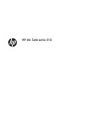 2
2
-
 3
3
-
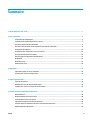 4
4
-
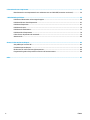 5
5
-
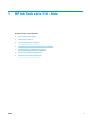 6
6
-
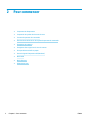 7
7
-
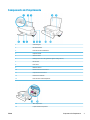 8
8
-
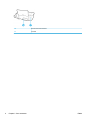 9
9
-
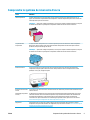 10
10
-
 11
11
-
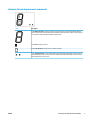 12
12
-
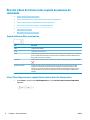 13
13
-
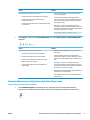 14
14
-
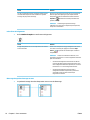 15
15
-
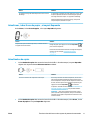 16
16
-
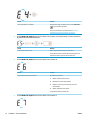 17
17
-
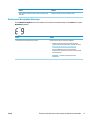 18
18
-
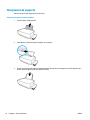 19
19
-
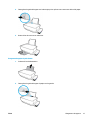 20
20
-
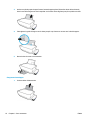 21
21
-
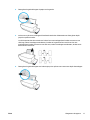 22
22
-
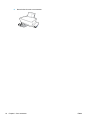 23
23
-
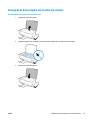 24
24
-
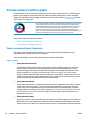 25
25
-
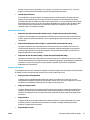 26
26
-
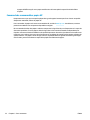 27
27
-
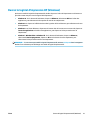 28
28
-
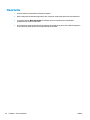 29
29
-
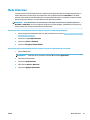 30
30
-
 31
31
-
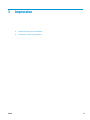 32
32
-
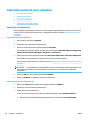 33
33
-
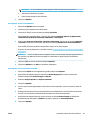 34
34
-
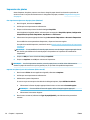 35
35
-
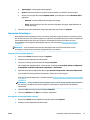 36
36
-
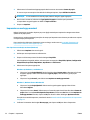 37
37
-
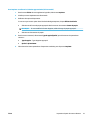 38
38
-
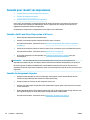 39
39
-
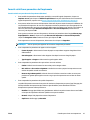 40
40
-
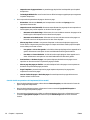 41
41
-
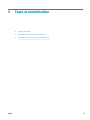 42
42
-
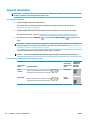 43
43
-
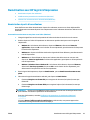 44
44
-
 45
45
-
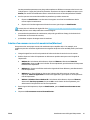 46
46
-
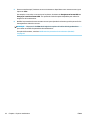 47
47
-
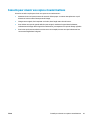 48
48
-
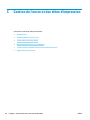 49
49
-
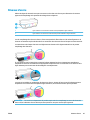 50
50
-
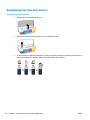 51
51
-
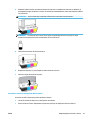 52
52
-
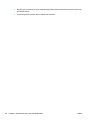 53
53
-
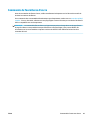 54
54
-
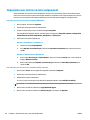 55
55
-
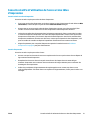 56
56
-
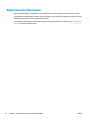 57
57
-
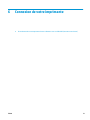 58
58
-
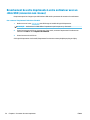 59
59
-
 60
60
-
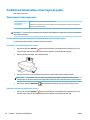 61
61
-
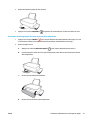 62
62
-
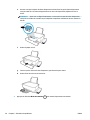 63
63
-
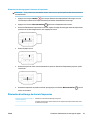 64
64
-
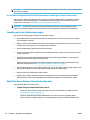 65
65
-
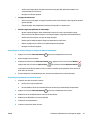 66
66
-
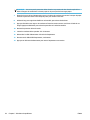 67
67
-
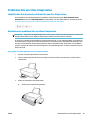 68
68
-
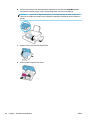 69
69
-
 70
70
-
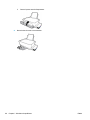 71
71
-
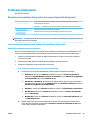 72
72
-
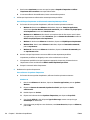 73
73
-
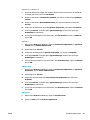 74
74
-
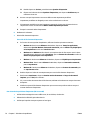 75
75
-
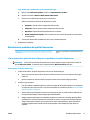 76
76
-
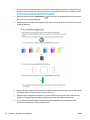 77
77
-
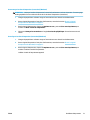 78
78
-
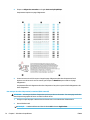 79
79
-
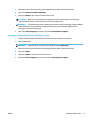 80
80
-
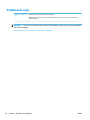 81
81
-
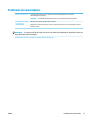 82
82
-
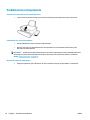 83
83
-
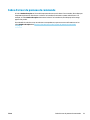 84
84
-
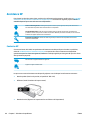 85
85
-
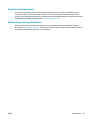 86
86
-
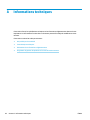 87
87
-
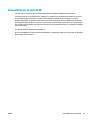 88
88
-
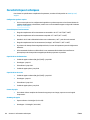 89
89
-
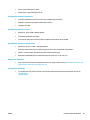 90
90
-
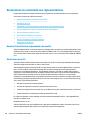 91
91
-
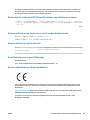 92
92
-
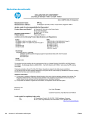 93
93
-
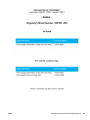 94
94
-
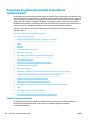 95
95
-
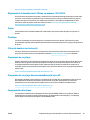 96
96
-
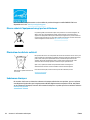 97
97
-
 98
98
-
 99
99
-
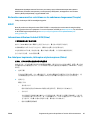 100
100
-
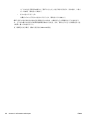 101
101
-
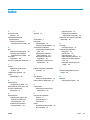 102
102
-
 103
103
HP Ink Tank 310 Mode d'emploi
- Catégorie
- Imprimantes grand format
- Taper
- Mode d'emploi
- Ce manuel convient également à
Documents connexes
-
HP Ink Tank 118 Mode d'emploi
-
HP AMP 100 Printer Mode d'emploi
-
HP Smart Tank Wireless 450 Mode d'emploi
-
HP Ink Tank Wireless 419 Mode d'emploi
-
HP PAGEWIDE MFP 777Z Le manuel du propriétaire
-
HP ENVY Photo 6252 All-in-One Printer Le manuel du propriétaire
-
HP ENVY Photo 7158 All-in-One Printer Mode d'emploi
-
HP Color Inkjet cp1700 Printer series Mode d'emploi
-
HP ENVY Photo 7822 All-in-One Printer Mode d'emploi
-
HP ENVY 5542 Le manuel du propriétaire